ما هي خدمة جوجل كروم الارتفاع
يعد Google Chrome(Google Chrome) أحد أكثر متصفحات الويب استخدامًا في العالم. إنه فريد من نوعه بين جميع متصفحات الويب نظرًا لمجموعته الواسعة من الملحقات وعلامات التبويب المضمنة فيه. يمكن استخدام العديد من الأدوات في Google لأغراض الاسترداد ، للحصول على تجربة إنترنت سلسة مع ضمان سلامة وأمن المستخدمين. ما هي خدمة Google Chrome Elevation؟ (What is Google Chrome Elevation Service?)عندما تقوم بتنزيل Google Chrome(Google Chrome) وتثبيته على جهاز الكمبيوتر الخاص بك ، يتم أيضًا تثبيت مكون الاسترداد المتاح حصريًا لإصدارات Chrome و Chrome . وتتمثل مهمتها الأساسية في ضمان عملية تثبيت سلسة لمتصفح Chrome(Chrome)وإصلاح المكونات في حالة حدوث أي مشكلة. اقرأ أدناه لمعرفة المزيد حول هذا الموضوع ، لماذا & كيفية تعطيل خدمة Google Chrome Elevation(Google Chrome Elevation Service) لتسريع جهاز الكمبيوتر الخاص بك.
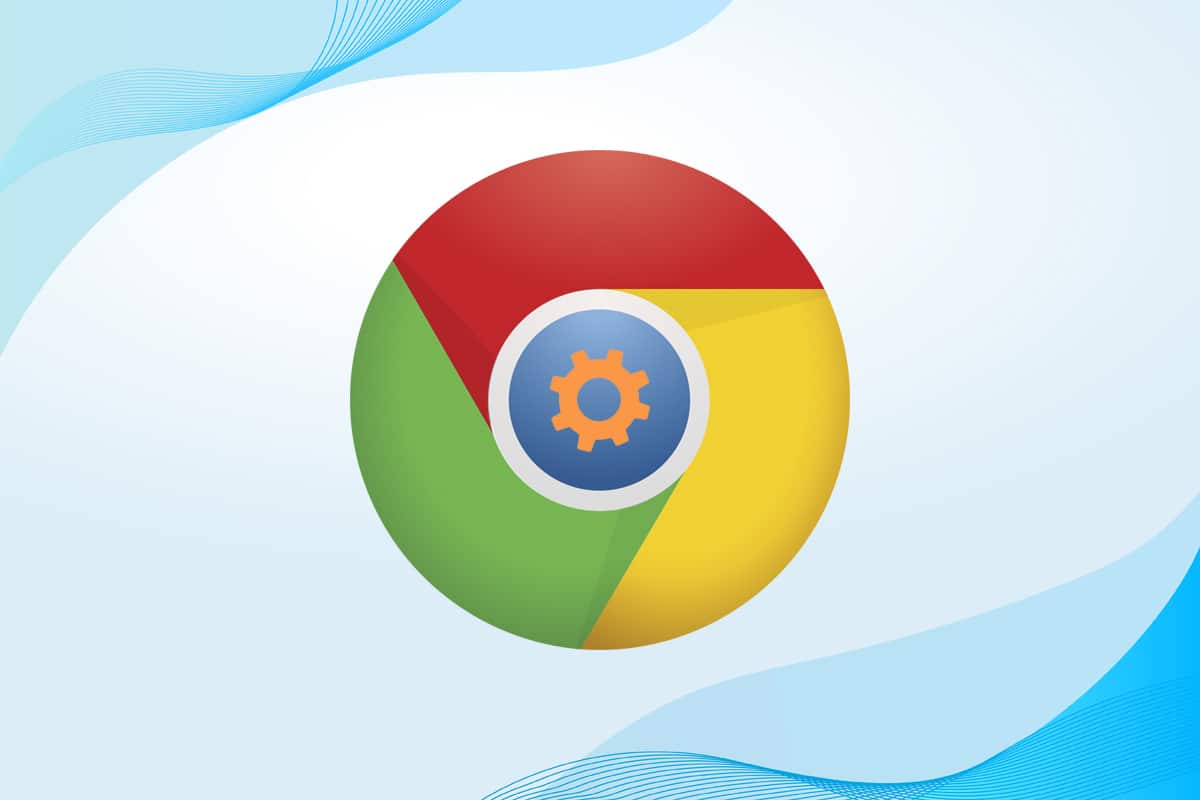
ما هي خدمة Google Chrome Elevation؟ (What is Google Chrome Elevation Service? )
ستطلب فقط خدمة Google Chrome Elevation(Google Chrome Elevation Service) أثناء استرداد Chrome .
- تم ترخيص(licensed by Google Chrome.) هذه الأداة بواسطة Google Chrome.
- يمكن استخدامه لإصلاح أو إعادة (repair or rebuild) إنشاء محدث Chrome(Chrome Updater) .
- تكتشف الأداة وتخبر المستخدم بعدد الأيام التي لم يتم فيها تحديث Google(how many days Google was not updated) .
يتم تضمين هذه الخدمة في مجلد تطبيق Chrome(Chrome Application folder) ، كما هو موضح.
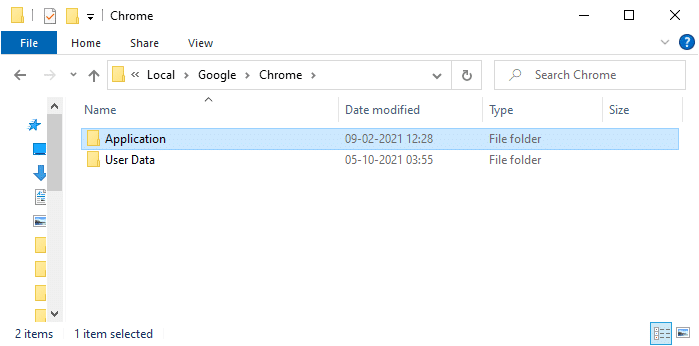
لماذا يتم تعطيل Google Chrome Elevation Service؟
(Why Disable Google Chrome Elevation Service?
)
تحتفظ خدمة Google Chrome Elevation Service(Google Chrome Elevation Service) بتتبع تحديثات Chrome وتراقب Chrome بحثًا عن التغييرات والتحديثات.
- في الغالب ، تعمل هذه العملية في الخلفية بشكل مستمر(runs in the background continuously) وتجعل نظامك بطيئًا جدًا.
- علاوة على ذلك ، فإنه يضيف خدمات إضافية كعمليات بدء التشغيل(startup processes) . وبالتالي ، قد تنخفض السرعة الإجمالية لنظامك.
كيفية تسريع جهاز الكمبيوتر الخاص بك باستخدام Google Chrome(How to Speed Up Your PC w.r.t Google Chrome)
ومع ذلك ، هناك طرق مختلفة يمكنك من خلالها تعطيل مهام Chrome وتعطيل ملحقات (Chrome)Chrome وتعطيل خدمة Google Chrome Elevation لتسريع جهاز الكمبيوتر الخاص بك ، كما هو موضح في القسم التالي. يمكنك أيضًا قراءة استراتيجيات إدارة تحديث Chrome(Chrome update management strategies) .
الطريقة الأولى: إغلاق علامات التبويب وتعطيل الملحقات(Method 1: Close Tabs & Disable Extensions)
عندما يكون لديك العديد من علامات التبويب المفتوحة ، ستكون سرعة المتصفح والكمبيوتر بطيئة للغاية. في هذه الحالة ، لن يعمل نظامك بشكل طبيعي.
1 أ. ومن ثم(Hence) ، أغلق جميع علامات التبويب غير الضرورية من خلال النقر على (علامة) X أيقونة(X icon ) بجوار علامة التبويب.
1 ب. بالتناوب ، انقر على أيقونة (icon)X (المتقاطعة) ، الموضحة مظللة للخروج من الكروم وإعادة تشغيل جهاز الكمبيوتر الخاص بك.

إذا كنت قد أغلقت جميع علامات التبويب وما زلت تواجه نفس المشكلة ، فقم بتعطيل جميع الملحقات باستخدام الخطوات المحددة:
1. قم بتشغيل متصفح Google Chrome(Google Chrome) وانقر على أيقونة ثلاثية النقاط(three-dotted icon ) من الزاوية اليمنى العليا.

2. هنا ، حدد المزيد من الأدوات(More tools) .

3. الآن ، انقر فوق الامتدادات(Extensions) كما هو موضح أدناه.

4. أخيرًا ، قم بإيقاف تشغيل الامتداد(Extension ) (مثل Grammarly لـ Chrome(Grammarly for Chrome) ) وغيرها. بعد ذلك ، أعد تشغيل Chrome وتحقق من تسريعه.

اقرأ أيضًا: (Also Read:) كيفية إصلاح Chrome Keeps Crashing(How to Fix Chrome Keeps Crashing)
الطريقة الثانية: البحث عن البرامج الضارة وإزالتها
(Method 2: Find & Remove Harmful Software
)
قلة من البرامج الضارة وغير المتوافقة في جهازك ستجعل جهاز الكمبيوتر بطيئًا. يمكن إصلاح ذلك بسهولة عن طريق إزالتها تمامًا كما يلي:
1. افتح Google Chrome وانقر على أيقونة ثلاثية النقاط(three-dotted ) لفتح القائمة.

2. الآن ، حدد خيار الإعدادات(Settings ) .

3. انقر فوق Advanced > إعادة تعيين وتنظيف(Reset and clean up) ، كما هو موضح أدناه.

4. هنا ، حدد خيار تنظيف الكمبيوتر(Clean up computer ) .

5. انقر فوق الزر " بحث(Find ) " لتمكين Chrome من العثور على البرامج الضارة على جهاز الكمبيوتر الخاص بك.

6. انتظر حتى تكتمل العملية وقم بإزالة(Remove ) البرامج الضارة التي اكتشفها Google Chrome .
الطريقة الثالثة: أغلق تطبيقات الخلفية(Method 3: Close Background Apps)
قد يكون هناك الكثير من التطبيقات التي تعمل في الخلفية ، بما في ذلك Google Chrome Elevation Service . سيؤدي ذلك إلى زيادة استخدام وحدة المعالجة المركزية(CPU) والذاكرة ، وبالتالي التأثير على أداء النظام. إليك كيفية إنهاء المهام غير الضرورية وتسريع جهاز الكمبيوتر الخاص بك:
1. قم بتشغيل "إدارة المهام"(Task Manager ) بالضغط على Ctrl + Shift + Esc keys في نفس الوقت.
2. في علامة التبويب " العمليات(Processes) " ، ابحث وحدد مهام Google Chrome(Google Chrome tasks) التي تعمل في الخلفية.
ملاحظة:(Note:) انقر بزر الماوس الأيمن على Google Chrome وحدد توسيع(Expand) لسرد جميع العمليات ، كما هو موضح.

3. انقر فوق "إنهاء المهمة(End task) " كما هو موضح أدناه. كرر نفس الشيء لجميع المهام.

4. إنهاء مهمة(End task) العمليات الأخرى مثل Google Crash Handler ، كما هو موضح أدناه.

اقرأ أيضًا: (Also Read: )إصلاح مشكلة تنزيل حظر Chrome(Fix Chrome Blocking Download Issue)
الطريقة الرابعة: تعطيل خدمة Google Chrome Elevation(Method 4: Disable Google Chrome Elevation Service)
إليك كيفية تعطيل Google Chrome Elevation Service وتسريع جهاز الكمبيوتر الذي يعمل بنظام Windows 10:
1. اضغط على مفتاحي (keys)Windows + R معًا لفتح مربع الحوار " تشغيل ".(Run )
2. اكتب services.msc في مربع الحوار Run واضغط على Enter .

3. في نافذة الخدمات ، انتقل إلى (Services)GoogleChromeElevationService وانقر عليها بزر الماوس الأيمن.
4. بعد ذلك ، انقر فوق خصائص(Properties) ، كما هو موضح.
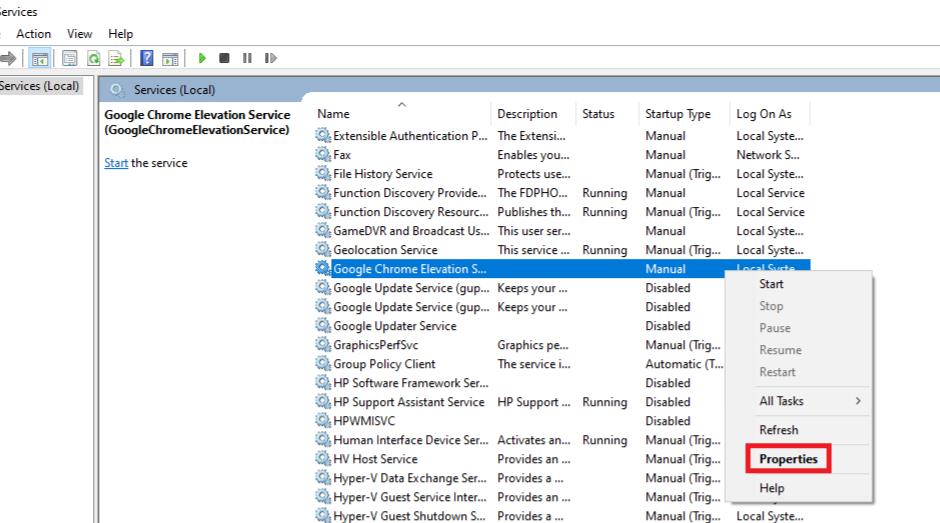
5. انقر فوق القائمة المنسدلة بجوار نوع بدء التشغيل(Startup type ) وحدد معطل(Disabled) .
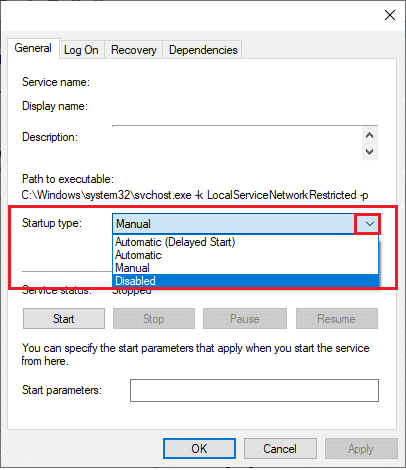
6. أخيرًا ، انقر فوق "تطبيق"(Apply ) > " موافق"( OK ) لحفظ هذا التغيير.
مُستَحسَن:(Recommended:)
- كيفية إصلاح الخطوط على شاشة الكمبيوتر المحمول(How to Fix Lines on Laptop Screen)
- كيف تغير اسمك على جوجل ميت(How to Change Your Name on Google Meet)
- كيفية الانتقال إلى وضع ملء الشاشة في Google Chrome(How to Go Full-Screen in Google Chrome)
نأمل أن تكون قد تعلمت ما هي (What is) خدمة Google Chrome Elevation Service(Google Chrome Elevation Service) وتمكنت من إصلاح مشكلة تأخر الكمبيوتر التي تسببها. أخبرنا بالطريقة التي نجحت في تسريع جهاز الكمبيوتر الخاص بك. أيضًا ، إذا كان لديك أي استفسارات / اقتراحات بخصوص هذه المقالة ، فلا تتردد في تركها في قسم التعليقات.
Related posts
أين زر قائمة Chrome؟
ما هو Bonjour Service على Windows 10؟
ما هو Service Pack؟ [شرح]
ما هي Tools الإدارية في Windows 10؟
ما هو wifi Direct في Windows 10؟
كيفية حذف حساب VK
ما هو Windows 11 SE؟
Fix Google Chrome screen مشكلة الخفقان على Windows 10
هو WinZip Safe
ماذا حدث لـ LimeTorrents؟
ما هو نظام التشغيل Windows 10 Boot Manager؟
Fix Google Maps إبطاء العدد في Chrome، Firefox، Edge على Windows 11/10
أين يتم تخزين تسجيلات Microsoft Teams؟
Fix Google Chrome lagging وبطيئة لفتح في Windows 11/10
ما هو USO Core Worker Process أو usocoreworker.exe؟
كيفية حذف حساب المطابقة نهائيًا
Google Maps لا يعمل على Chrome في Windows 10
ما هو System Resource؟ | Different Types من System Resource S
ما هو نظام الملفات بالضبط؟ [شرح]
ما هو Windows Update؟ [تعريف]
